هشدار مهم: اعمال تغییرات اشتباه در رجیستری ویندوز ممکن است به طور کامل سیستم عامل شما را از کار بیندازد، پس چنانچه مهارت لازم را در به کارگیری این ترفند ندارید، بهتر است از انجام آن چشم پوشی کنید. همچنین با بازنشانی رمزعبور سیستم عامل به این روش، دسترسی شما به فایل ها و اطلاعات encrypt (رمزنگاری) شده از بین می رود.
امنیت بسیار پایین ویندوز اکس پی موجب شده بود تا کاربران مبتدی نیز براحتی مرحله رمز عبور اولیه ویندوز را رد کرده و بدون در اختیار داشتن رمز، بتوانند وارد رایانه شوند و رمز مدیر سیستم را نیز از بین ببرند. انجام این کار در مواقعی که رمز عبورتان را فراموش کرده اید و قصد ورود بی اجازه به رایانه دیگران را ندارید، بسیار مفید است چرا که می توانید بدون دراختیار داشتن رمز عبور، وارد سیستم عامل شده و رمز جدیدی را برای خود تعریف کنید. با توجه به این موضوع و بروز این مشکل در سیستم های عامل ویندوز ویستا و 7، و از آنجا که امنیت این سیستم ها بسیار بالاتر از ویندوز اکس پی است و دور زدن رمز عبور آن براحتی امکان پذیر نیست. در ادامه روش بازنشانی رمزعبور ویندوزهای ویستا و 7 را برای شما شرح می دهیم تا چنانچه رمز عبور خود را فراموش کردید، به جای نصب مجدد ویندوز، بتوانید رمز فعلی را حذف و رمز جدیدی را تعریف کنید.
1- برای انجام این کار ابتدا می باید دیسک نصب ویندوز را در اختیار داشته باشید و اولویت اول بوت رایانه را نیز روی درایو نوری رایانه تنظیم کرده باشید. (این تنظیمات در بایوس رایانه اعمال می شود و با توجه به حرفه ای بودن این ترفند، مطمئنا کاربران خواننده این بخش با انجام این کار آشنایی دارند.)
2- پس از بوت شدن رایانه توسط دیسک نصب سیستم عامل، در صفحه اول زبان انگلیسی را انتخاب و روی گزینه Repair your computer کلیک کنید.
3- پس از طی مرحله 2، پنجره System Recovery Options برای شما نمایش داده می شود که می باید گزینه Use recovery tools… را در آن انتخاب کرده و از کادر میانی پنجره موجود، سیستم عامل خود را انتخاب و روی کلید Next کلیک کنید.
4- در ادامه با کلیک روی گزینه Command Prompt ، فرمان regedit را در آن وارد کنید.
5- پس از باز شدن پنجره ویرایش رجیستری، می باید گزینه HKey_Local_Machine را انتخاب کرده سپس از منوی File گزینه Load Hive را انتخاب کنید.
6- در پنجره باز شده، فایل SYSTEM موجود در مسیر Windows\System32\config\ را از روی هارددیسک خود انتخاب و گزینه Open را کلیک کنید.
7- در پنجره باز شده یک نام برای Key Name برگزینید (به عنوان مثال 123 را تایپ کنید)
8- پس از طی مراحل فوق، مجددا پنجره ویرایش رجیستری را مشاهده می کنید. در این مرحله می باید روی گزینه HKey_Local_Machine 2 بار کلیک کنید تا گزینه های زیرشاخه آن نمایش داده شود. سپس روی گزینه 123 نیز همین کار را انجام دهید و از میان گزینه های موجود در آن گزینه Setup را انتخاب کنید.
9- حالا از بخش سمت راست گزینه SetupType را پیدا کنید و پس از کلیک راست روی آن و انتخاب گزینه Modify، مقدار Value data را به عدد 2 تغییر دهید و OK را بزنید.
10- مجددا از بخش سمت راست، گزینه CmdLine را پیدا کنید و پس از کلیک راست روی آن و انتخاب گزینه Modify، در کادر Value data عبارت cmd.exe بنویسید.
11- حالا از منوی File گزینه Exit را انتخاب کنید تا پنجره ویرایش رجیستری بسته شود سپس در خط فرمان داس عبارت regedit را تایپ کنید و کلید اینتر را فشار دهید تا ویرایشگر رجیستری مجددا باز شود.
12- حالا روی گزینه HKey_Local_Machine 2 بار کلیک کنید و گزینه «123» را که در مرحله 7 ایجاد شده بود انتخاب کنید. سپس از منوی File، گزینه Unload Hive را برگزینید و در پنجره سوالی به نمایش درآمده گزینه Yes را انتخاب کنید.
13- مجددا با استفاده از گزینه Exit در منوی File از ویرایشگر رجیستری خارج شوید و در خط فرمان داس عبارت exit را تایپ کنید تا از این بخش نیز بیرون بیایید.
14- دیسک نصب ویندوز را بیرون بیاورید و رایانه را خاموش و روشن کنید.
15- پس از روشن کردن مجدد رایانه هنگام عملیات بوت، پنجره فرمان داس به نمایش درخواهد آمد. در این بخش باید نام کاربری و رمز عبور خود را مطابق دستور زیر تایپ کنید:
به عنوان مثال:
net user click 123456
پس از وارد کردن دستور فوق در صورتی که پیغام The Command Completed Successfully نمایش داده شود، نام کاربری click با رمز عبور 123456 در سیستم عامل ایجاد شده است و می توانید دستور exit را تایپ کنید تا از خط فرمان خارج شده و با رمز جدید به سیستم عامل وارد شوید.
توجه: چنانچه میان حروف نام کاربری شما فاصله خالی وجود دارد باید هنگام استفاده از دستور فوق، نام کاربری را بین 2 علامت « « قرار دهید. به عنوان مثال:


 مخفیسازی نتایج ناخواسته از لیست نتایج گوگل در مرورگر فایرفاکس
مخفیسازی نتایج ناخواسته از لیست نتایج گوگل در مرورگر فایرفاکس  غیرفعال کردن اطلاعرسانیهای بهروزرسانی ویندوز توسط آنتی ویروس ESET NOD32
غیرفعال کردن اطلاعرسانیهای بهروزرسانی ویندوز توسط آنتی ویروس ESET NOD32  نمایش فواصل بر مبنای کیلومتر در اپلیکیشن Maps ویندوز 8
نمایش فواصل بر مبنای کیلومتر در اپلیکیشن Maps ویندوز 8  پاک کردن لیست فایلهای باز شدهی اخیر در آفیس 2013
پاک کردن لیست فایلهای باز شدهی اخیر در آفیس 2013  ذخیرهی مستقیم متن انتخاب شده در یک فایل متنی در مرورگر فایرفاکس
ذخیرهی مستقیم متن انتخاب شده در یک فایل متنی در مرورگر فایرفاکس  نرم افزار ارسال پیام انبوه در تلگرام
نرم افزار ارسال پیام انبوه در تلگرام عکس تالاری در منطقه ی فرمانیه ی تهران !
عکس تالاری در منطقه ی فرمانیه ی تهران ! تولید ماشین مزدا با مصرف 3.3 لیتر بنزین در 100 کیلومتر
تولید ماشین مزدا با مصرف 3.3 لیتر بنزین در 100 کیلومتر سری جدید و زیبای عكس دختران بازیگر ایرانی
سری جدید و زیبای عكس دختران بازیگر ایرانی  عکس تکی از زیباترین مرد جهان؛دختراي احساسي نگاه نكنند.
عکس تکی از زیباترین مرد جهان؛دختراي احساسي نگاه نكنند. خوشتیپ ترین دختر های این دوره زمونه + عکس
خوشتیپ ترین دختر های این دوره زمونه + عکس ![دانلود بازی کامپیوتری پلنگ صورتی [Pink Panther] دانلود بازی کامپیوتری پلنگ صورتی [Pink Panther]](http://rozup.ir/up/simayeiran/sima_palang.gif) دانلود بازی کامپیوتری پلنگ صورتی [Pink Panther]
دانلود بازی کامپیوتری پلنگ صورتی [Pink Panther] بیوگرافی و عکس بازیگران سریال عشق ممنوع
بیوگرافی و عکس بازیگران سریال عشق ممنوع دانلود کلیپ مسابقه موزیک و صندلی
دانلود کلیپ مسابقه موزیک و صندلی بیوگرافی و عکس بازیگران سریال کوزی گونی
بیوگرافی و عکس بازیگران سریال کوزی گونی بیوگرافی و عکس بازیگران سریال حریم سلطان
بیوگرافی و عکس بازیگران سریال حریم سلطان نحوه ی نشستن دخترها در تاکسی
نحوه ی نشستن دخترها در تاکسی کلیپ ورزشی از حرکات زیبای یه ژیمناستیک کار زن
کلیپ ورزشی از حرکات زیبای یه ژیمناستیک کار زن دانلود کلیپ خنده دار دوربین مخفی فرو ریختن دیوار دستشویی
دانلود کلیپ خنده دار دوربین مخفی فرو ریختن دیوار دستشویی کاریکاتور های خنده دار از سربازی … !
کاریکاتور های خنده دار از سربازی … !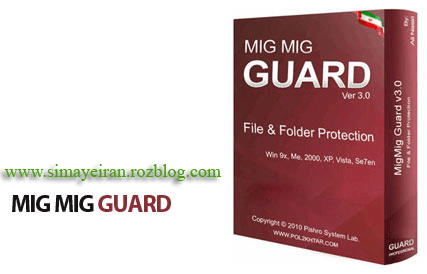 دانلود MIG MIG GUARD v.3.0 محافظت از فایل ها و پوشه ها
دانلود MIG MIG GUARD v.3.0 محافظت از فایل ها و پوشه ها دختر نمونه و حرف گوش کن به اين ميگن !!
دختر نمونه و حرف گوش کن به اين ميگن !! زنگ موبایل ایرانی ها! ( کاریکاتور )
زنگ موبایل ایرانی ها! ( کاریکاتور ) روش های تست زنی و سوالات ترکیبی درس زیست شناسی
روش های تست زنی و سوالات ترکیبی درس زیست شناسی  زرافه ها چطور می خوابند ! ( کاریکاتور )
زرافه ها چطور می خوابند ! ( کاریکاتور ) عکس: کاریکاتور فوتبال +۱۸ در ایران
عکس: کاریکاتور فوتبال +۱۸ در ایران  راه های جدید خودکشی – عکس های طنز
راه های جدید خودکشی – عکس های طنز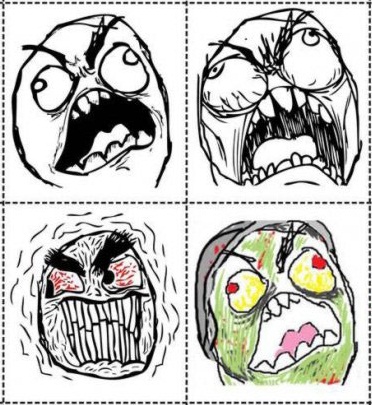 چطور آدم های ترسو رو بیشتر بترسونیم؟؟؟
چطور آدم های ترسو رو بیشتر بترسونیم؟؟؟ AceMoney 4.20.5 - نرم افزار سازماندهی و مدیریت امور مالی
AceMoney 4.20.5 - نرم افزار سازماندهی و مدیریت امور مالی دختران نوجوان و رعایت بهداشت در قاعدگی
دختران نوجوان و رعایت بهداشت در قاعدگی  نرم افزار کنترل نصب برنامه های مخرب - WinPatrol PLUS 25.6.2012.1
نرم افزار کنترل نصب برنامه های مخرب - WinPatrol PLUS 25.6.2012.1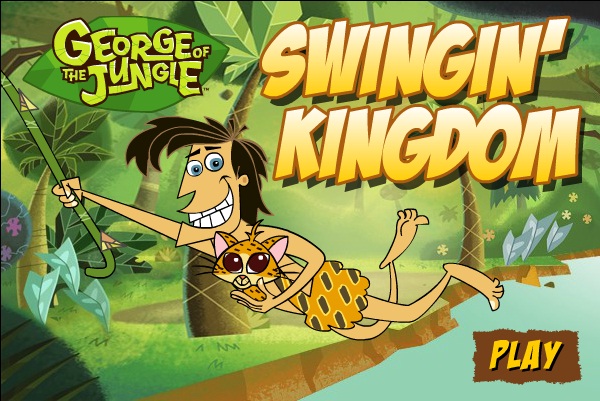 بازی آنلاین تارزان
بازی آنلاین تارزان دانلود برنامه TeamViewer ارتباط راه دور کامپیوترها
دانلود برنامه TeamViewer ارتباط راه دور کامپیوترها عکسی از زیبای خفته
عکسی از زیبای خفته معرفی پرفروش ترین گوشی های اچ تی سی در تهران
معرفی پرفروش ترین گوشی های اچ تی سی در تهران.jpg) کلیپ هنرنمایی پسر آفریقایی با آب درون بطری
کلیپ هنرنمایی پسر آفریقایی با آب درون بطری نرم افزار امنیتی حذف تروجان - GridinSoft Trojan Killer 2.1.3.1
نرم افزار امنیتی حذف تروجان - GridinSoft Trojan Killer 2.1.3.1 بررسی گوشی جدید نوکیا (Nokia N9)
بررسی گوشی جدید نوکیا (Nokia N9) کتاب تعبیر خواب دانیال نبی و ابن سیرین
کتاب تعبیر خواب دانیال نبی و ابن سیرین اس ام اس سرکاری جدید
اس ام اس سرکاری جدید مجموعه جدید اس ام اس های خنده دار و جوک تير91
مجموعه جدید اس ام اس های خنده دار و جوک تير91 دوربین مخفی خنده دار شهرمردگان
دوربین مخفی خنده دار شهرمردگان دانلود اولین و بهترین نرم افزار پیامک خوان فارسی
دانلود اولین و بهترین نرم افزار پیامک خوان فارسی